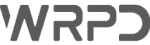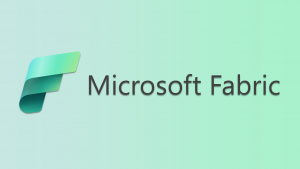A ferramenta OneDrive ou SharePoint Server do Office 365 é para armazenamento de arquivos na nuvem. Além de armazenar podemos compartilhar documentos e qualquer outro tipo de arquivo com várias pessoas.
Podemos também editar ou apenas visualizar o mesmo documento ao mesmo tempo que nossos colegas de trabalho. Isso facilita e agiliza o trabalho. Quando colocamos algum arquivo no OneDrive podemos acessa-lo de nosso pc, temos uma pasta (OneDrive) onde estão todos os arquivos sincronizados.
Podemos escolher quais pastas vamos ter acesso de nosso computador. Clicamos no ícone de nuvem com o botão direito, depois em configurações, escolher pasta e então selecionamos quais pastas queremos sincronizar com o computador.
As empresas que optarem em ter o OneDrive do Office 365 contarão com 1TB de armazenamento.
Nós podemos usar esse tipo de serviço em qualquer lugar e em qualquer dispositivo, PC ou móvel (Computador, tablete ou celular). Isso Também facilita a o trabalho em grupo.
Algumas opções do OneDrive
Vamos ver os passos para fazer upload de arquivos para o OneDrive e outras opções que ele oferece.
Depois de fazer login abrirá a tela principal onde podemos ver todos os nossos arquivos. Para fazer o upload clicamos em Carregar e escolher se queremos mandar uma pasta inteira para o OneDrive ou apenar um arquivo.
Quando clicamos em Novo podemos criar um documento já dentro do OneDrive. Pode ser de Word, Excel, PowerPoint e OneNote.
Na barra de ferramentas lateral vemos outras opções: Recente: Essa opção podemos ver os arquivos que colocamos recentemente e os arquivos editados quem foram compartilhados com a gente.
Compartilhado comigo: Todos os arquivos que foram compartilhados conosco.
Descobrir: O OneDrive mostra os arquivos que ele julga relevante para nós.
Lixeira: Nossos arquivos que foram excluídos.
até mais.